
A350 & A380 Schnellstartanleitung
In diesem Tutorial zeigen wir dir, wie du den Airbus A350 und A380 aus dem kalten und dunklen Zustand startest in nur wenigen Schritten.

Der Airbus A350 ist das bisher modernste Flugzeug, ein völlig neues Design aus Kohlefasermaterialien, ausgestattet mit hocheffizienten Triebwerken mit hohem Nebenstromverhältnis. Reale Airlinerpiloten sagen, dass der Airbus A350 das beste Flugzeug sei, das sie je geflogen sind. Und der A350 im Aerofly FS hat auch etliche neue Funktionen zu bieten, die das Situationsbewusstsein des Piloten erhöhen und gleichzeitig die Arbeitsbelastung verringern. In der Luft vergisst man leicht, dass es sich bei dem A350 um ein riesiges Langstrecken-Großraumflugzeug mit Platz für bis zu 480 Passagiere handelt. Die Fly-by-Wire-Flugsteuerung, der hohe Automatisierungsgrad, die gut durchdachte Cockpit-Anordnung und der großartige Sound machen das Fliegen mit diesem Flugzeug zu einem wahren Vergnügen.

In diesem Tutorial zeigen wir dir, wie du den Airbus A350 und A380 aus dem kalten und dunklen Zustand startest in nur wenigen Schritten.

Schau dir die lange Liste der Features an, die die A350 zu bieten hat, und wirf einen Blick auf die Screenshots dieses brandneuen Flugzeugs.
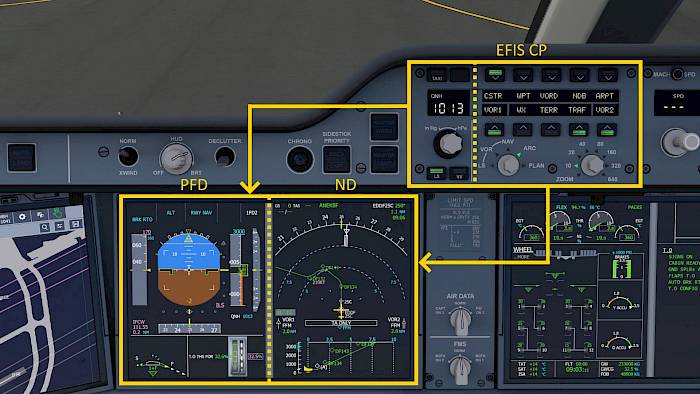
Das elektronische Fluginstrumentensystem (EFIS) besteht aus dem Primärflugdisplay (PFD) und dem Navigationsdisplay (ND). Die Anzeigeoptionen kannst du über das EFIS-Bedienfeld (EFIS CP) anpassen. Hier ist eine kurze Liste der Anzeigen auf den einzelnen Displays:
Primärflugdisplay (PFD):
Navigationsdisplay (ND):
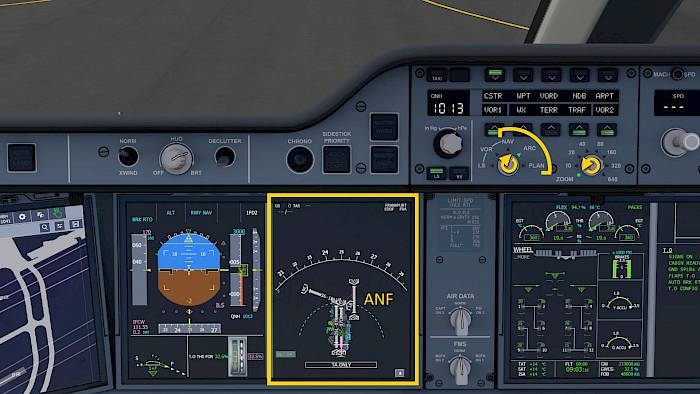
Wenn du am Boden bist, wird jetzt eine Karte des aktuellen Flughafens angezeigt. Die Karte enthält die Start- und Landebahnen, das Vorfeld, Gebäude/Terminals und Parkpositionen. Landebahnen, die im Flugplan (Navigationsroute) enthalten sind, werden grün hervorgehoben, und manuell für die Landung ausgewählte Landebahnen werden cyanfarben angezeigt. Wenn du in der Nähe einer Landebahn rollst und kurz davor bist, sie zu befahren, wird die Landebahn gelb hervorgehoben, um dich darauf aufmerksam zu machen.
Im PLAN-Modus kannst du die Karte verschieben und auch den gewünschte Landebahn-Abrollweg für deine Landung auswählen. Mit der automatischen Bremsfunktion BTV (Brake to Vacate) wird das Flugzeug dann rechtzeitig abbremsen, um die Landebahn an der gewünschten Position zu verlassen. Das wird weiter unten genauer beschrieben.

Die untere Hälfte des Primary Flight Display (PFD) ist ein Memobereich, der Folgendes anzeigt:

Du hast folgende Einstelloptionen

Der Horizontal Situation Indicator (HSI) kann bei der Navigation mit Rohdaten nützlich sein und zeigt eine Draufsicht auf den Localizer- oder VOR-Strahl in Bezug auf den aktuellen Kurs und die Position des Flugzeugs.

Mit den Heads-Up-Displays (HUD) können die Piloten durch einen transparenten Bildschirm schauen, auf den Symbole projiziert werden. Mit diesem erweiterten Sichtsystem wird das Fliegen einfacher und die Piloten können sich besser auf die Außenwelt konzentrieren.
Das HUD ist normalerweise arretiert und wird mit einem Hebel an der Basisbefestigung des HUDs gelöst. Nach dem Entriegeln kann das HUD mithilfe des Griffs an der Seite des Rahmens bewegt werden. In Aerofly FS wurde diese Logik vereinfacht, um das HUD auszuklappen oder zu verstauen:
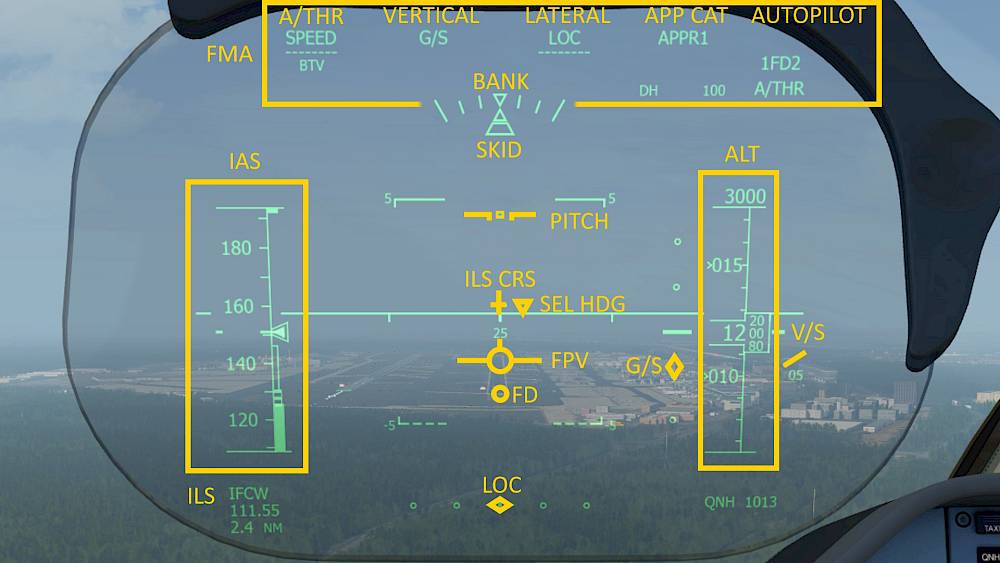
Oben auf dem HUD ist der Flugmodusanzeiger (FMA), der zeigt, was der Autopilot (AP) oder der Flight-Director (FD) gerade macht. Von links nach rechts zeigt der FMA: Autothrust-Modus (A/THR), Vertikalmodus, Lateralmodus, Anflugfähigkeit (LAND 1, LAND 3 usw.) sowie den Status von Autopilot, Flight-Director und Autothrust.
Links siehst du die angezeigte Fluggeschwindigkeit (IAS) und rechts die Höhe (ALT) und die Vertikalgeschwindigkeit (V/S). In der Mitte ist die Fluglageanzeige, die den Neigungs- und Rollwinkel, den Flugwegvektor (FPV) als Flugzeugsymbol (Bird) und den Kreis des Flight-Directors (FD) anzeigt. Auf der Horizontlinie findest du den vorgewählten Steuerkurs (nur im HDG/TRK-Modus angezeigt) und die ILS-Anflugkursmarkierung.
Unten und rechts neben der Fluglage sind der ILS-Localizer (LOC) und die Glide-Slope-Anzeige (G/S) und unten links die ILS-Kennung, die Frequenz und die DME-Entfernung.
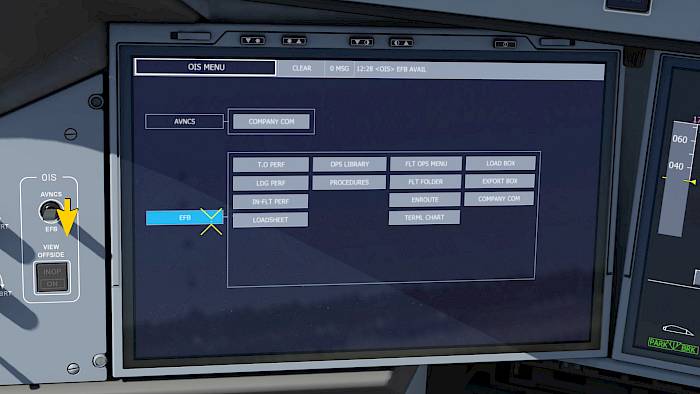
Nachdem das Onboard-Informationssystem (OIS) hochgefahren ist, wird das OIS-Menü angezeigt. Auf dieser Seite kannst du schnell auf die EFB- und Avionikprogramme des OIS zugreifen.
Neben des OIS-Bildschirms findest du außerdem einen Schalter, mit dem du zwischen den aktiven EFB- und Avionikprogrammen des OIS umschalten kannst.
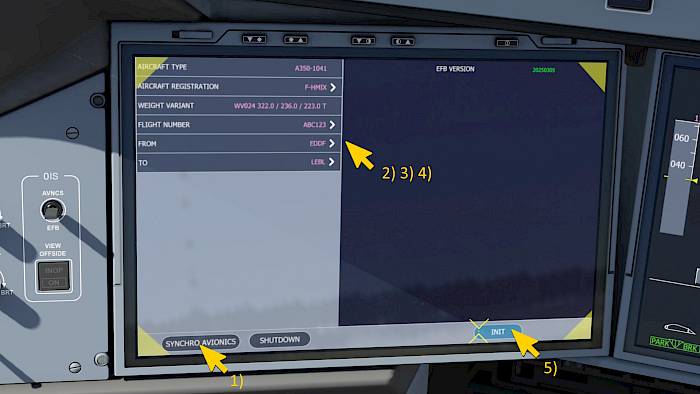
Nachdem du die EFB-Startseite im OIS-Menü ausgewählt oder auf die Flugzeugregistrierung im Schnellmenü geklickt hast, kannst du den Abflug-, Zielflughafen und die Flugnummer des OIS prüfen oder ändern. Das hat keinen Einfluss auf den FMS-Flugplan, sondern nur auf die Anzeige im Gerät.
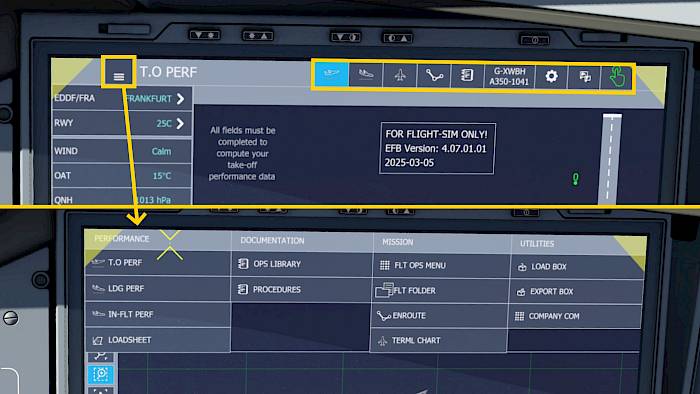
Auf den EFB-Seiten findest du oben eine Schnellzugriffsleiste und links eine Menüschaltfläche.
oder

Wähle die Takeoff Performance (T.O PERF) aus dem Schnellmenü oben auf dem Bildschirm oder aus dem Dropdown-Menü aus. Jetzt kannst du die Daten für die Berechnung der Startleistung eingeben.
Klicke auf das Eingabefeld links, das du ändern möchtest. Es erscheint ein Popup-Fenster, in das du die Daten eingeben kannst. Wenn du fertig bist, klick auf „Next“, um die Eingabe zu bestätigen und zum nächsten Schritt zu gehen, oder auf „Done“, um die Daten nur zu überprüfen und beim aktuellen Eintrag zu bleiben.


Wenn alle Daten eingegeben sind, kannst du unten links auf „COMPUTE“ klicken.
In der Mitte des Bildschirms werden die Startklappenstellung (CONF), der Startschub (FLEX…), die V-Speeds (V1, VR, V2) und andere Daten angezeigt.
Auf der rechten Seite wird die Startbahn mit der Beschleunigungs- und Bremsstrecke (ASD) und der verfügbaren Bremsstrecke eingezeichnet.

Wähle die Landeleistung aus dem Schnellmenü oben auf dem Bildschirm oder aus dem Dropdown-Menü aus. Jetzt kannst du die Daten für die Berechnung der Landeleistung eingeben.
Die Dateneingabe funktioniert genauso wie auf der Seite für die Startleistung.

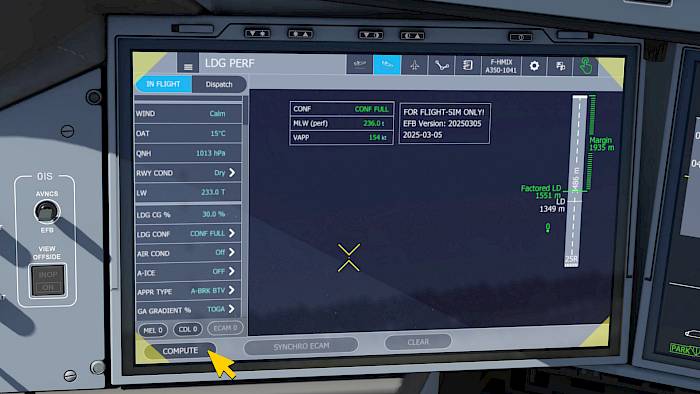
Wenn alle Daten eingegeben sind, kannst du unten links auf „COMPUTE“ klicken.
In der Mitte des Bildschirms werden die Landeklappenstellung (CONF), die Anfluggeschwindigkeit (VAPP) und das maximale Landegewicht (MLW) für die aktuellen Leistungsdaten angezeigt.
Auf der rechten Seite wird die Landebahn mit der Landedistanz (LD), der faktorisierten Landedistanz (Factored LD) und der Marge (Margin) dargestellt.

Du kannst die OIS-Anzeige auf den unteren mittleren Bildschirm verschieben, um sie mit dem anderen Piloten zu teilen.
Beides kann nicht gleichzeitig aktiv sein, also musst du die aktuell aktive OIS-Anzeige in der Mitte erst wieder zurück in die äußere Anzeige verschieben, indem du die entsprechende Taste nochmal drückst (die blaue ON-Leuchte geht aus).
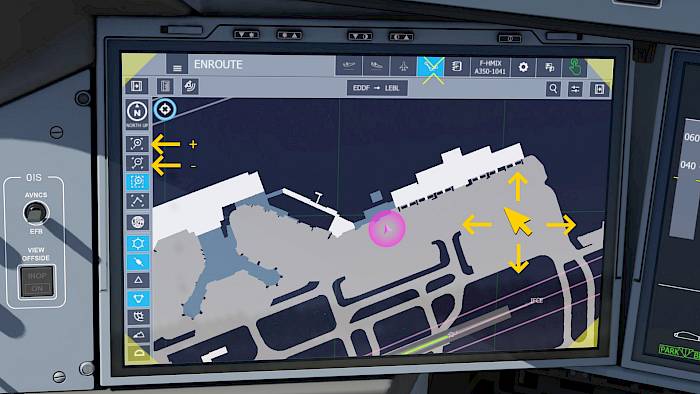
Um die Enroutekarte aufzurufen, drücke einfach auf die ENROUTE-Taste im OIS-Menü, klicke auf das Routensymbol in der oberen Schnellmenüleiste oder wähle ENROUTE aus dem OIS-Dropdown-Menü.

Wenn du die Karte verschiebst oder den Zoom änderst, folgt die Karte nicht mehr dem Flugzeug und der Auto-Zoom ist deaktiviert.
So aktivierst du die automatische Verfolgung und den Auto-Zoom wieder
Wenn die Funktion aktiv ist, leuchtet der Knopf blau.
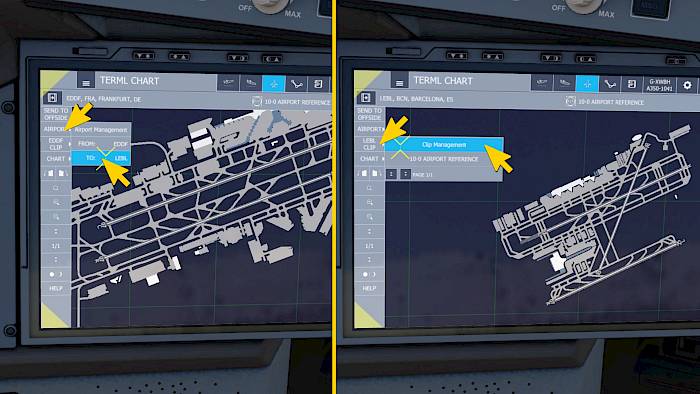
Im Seitenmenü kannst du zwischen den Flughäfen wechseln, die du im OIS ausgewählt hast, normalerweise der Abflug-, Ziel- und Ausweichflughafen.
Nach der EFB-Initialisierung ist der Terminal-Chart-Clip leer und wir müssen zuerst die Karten auswählen.
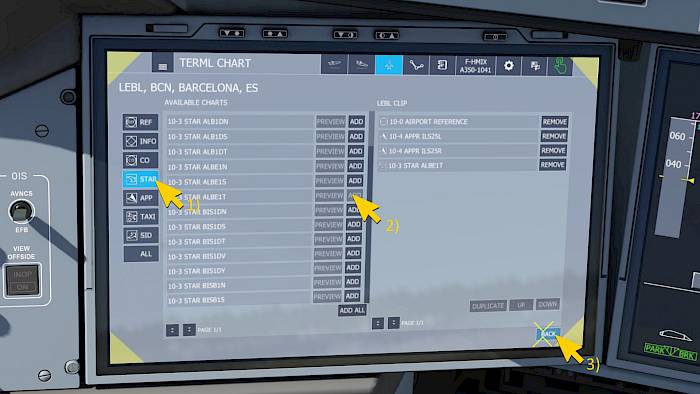
Im Terminal-Chart-Menü „Clip Management“ kannst du Karten zur Kartenzwischenablage bzw. digitalem Kniebrett hinzufügen oder daraus entfernen.

Zurück in der Terminal-Kartenansicht kannst du jetzt schnell zwischen den Karten wechseln, die du an deine digitale Zwischenablage angeheftet hast.
Hinweis Zum Zeitpunkt der Erstellung dieses Tutorials ist die Kartenanzeige selbst noch nicht vollständig implementiert.
Die Airbusse A350 und A380 sind mit einem intelligenten automatischen Bremssystem (A/BRK) ausgestattet, das es den Piloten ermöglicht, auszuwählen, wo sie die Landebahn verlassen möchten, was als Brake To Vacate (BTV) bezeichnet wird. Die Piloten legen fest, wo sie Rollgeschwindigkeit erreichen wollen, und der BTV-Modus verzögert die Aktivierung der automatischen Bremse entsprechend und nutzt eine sanfte Abbremsung von 0,2 g, bis das Flugzeug kurz vor dem geplanten Verlassen der Start- und Landebahn fast zum Stillstand kommt, gerade rechtzeitig, um die Start- und Landebahn zu verlassen. Wenn die Aktivierung sofort nach dem Aufsetzen erfolgen muss, um rechtzeitig abbremsen zu können, z. B. wenn die Landebahn kurz ist oder das Flugzeug vor dem Aufsetzen zu lange ausgeschwebt ist, kann die Bremsverzögerung auf 0,3 g oder 0,35 g erhöht werden.
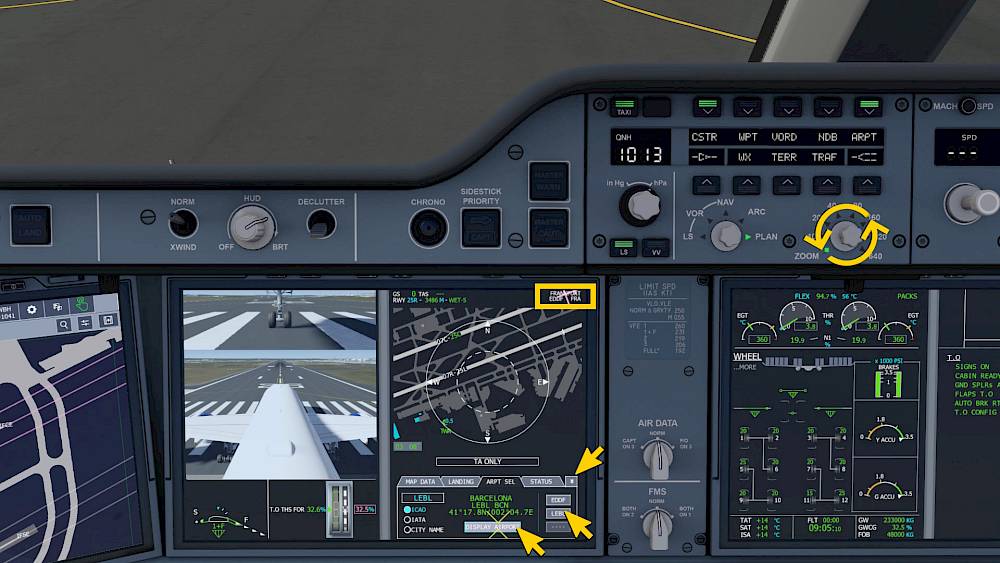
Der Name und die Kennung des aktuell angezeigten Flughafens werden in der oberen rechten Ecke des Navigationsdisplays dargestellt. Wenn der Flughafen nicht der gewünschte Flughafen für die Landung ist:
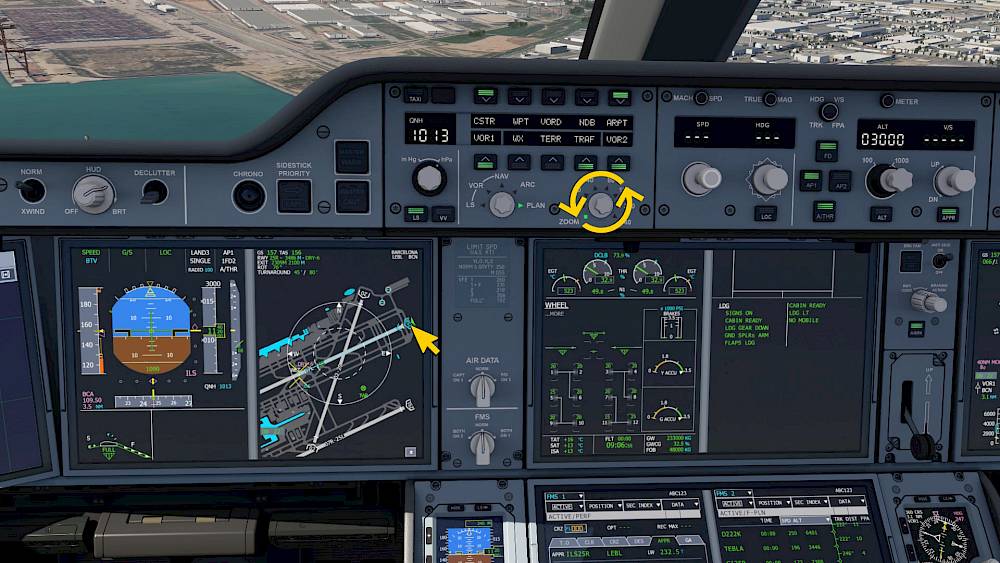
Wenn der richtige Flughafen ausgewählt ist, kannst du die Karte mit der Maus oder durch Wischen mit den Fingern verschieben. Wenn der Flughafen der Zielflughafen ist, wird die aktuell geplante Landebahn aus dem FMS mit einem grünen Dreieck hervorgehoben. Wenn die grüne Landebahn die richtige ist und die Landedistanzen bereits auf dieser Landebahn angezeigt werden, d. h. du hast keine andere Landebahn ausgewählt, kannst du diesen Schritt hier überspringen.
Wenn noch keine Landebahn ausgewählt wurde oder wenn du sie ändern möchtest:
Es öffnet sich ein Kontextmenü. Wähle oben SET LDG RWY aus.
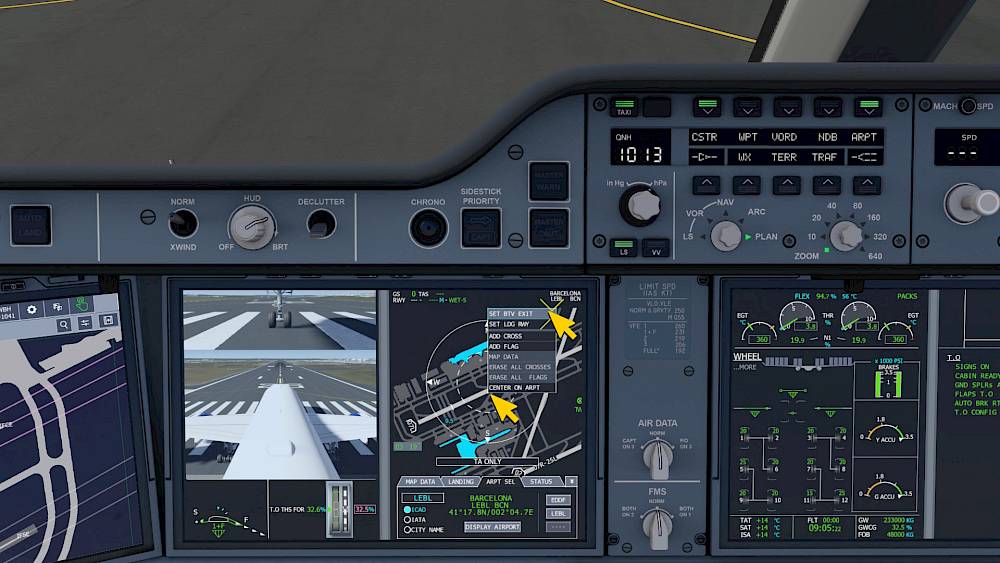
Wenn die Landebahn in Cyan ausgewählt ist oder noch keine Landebahn manuell ausgewählt wurde und die Ziel-Landebahn korrekt grün hervorgehoben ist, können wir nun einen Abrollweg auswählen, an der wir die Landebahn verlassen möchten. Auf der zu verwendenden Landebahn werden nun Beschriftungen für den Bremsweg (Stoppleiste) angezeigt, z. B. WET-5 oder DRY-6 für die Landebahnbedingungen nass bzw. trocken.
Um die Position zu präzisieren, kannst du auf eine andere Position neben der Landebahn klicken oder die Eingabe durch Klicken außerhalb des Kontextmenüs abbrechen. Um den Abrollweg vollständig zu entfernen oder auf die im FMS eingestellte Standard-Ziel-Landebahn zurückzusetzen:

Wenn wir mit dem ausgewählten Abrollweg der Landebahn zufrieden sind, können wir die Pistenzustandsmatrix öffnen. Der A380 hat dieses Menü noch nicht, dort werden lediglich die Stopmarkierungen für WET und DRY angezeigt.
Zum Armen von Brake To Vacate (BTV)
Zum Deaktivieren von BTV:
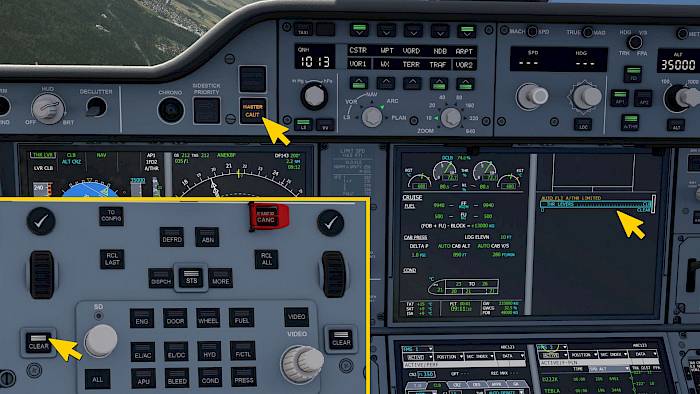
Wenn der Flugwarncomputer (FWC) einen Fehler im Flugzeugsystem detektiert, kann er sofort eine rote Warnung oder eine gelbe Warnung anzeigen oder die Anzeige verzögern, bis das Flugzeug in eine passendere Flugphase kommt.
Wenn du alle Schritte erledigt hast, verschwindet die Warnung vielleicht von selbst oder du musst den Fehler manuell löschen:

Auf der linken Seite des Bildschirms ist das Systemdisplay (SD) zu sehen, das die Seiten zum Flugzeugsystem anzeigt. Im Normalbetrieb schaltet das Systemdisplay (SD) automatisch auf die relevanteste Seite um. Vor dem Start der Triebwerke wird die Türseite angezeigt, während des Triebwerksstarts und während des Abflugs wird die Triebwerksseite angezeigt. Während des Rollens wird bei Betätigung der Flugsteuerung die Flugsteuerungsseite angezeigt, während des Fluges ist die Reiseflugseite (Cruise) mit einer Übersicht zu sehen. Vor der Landung wird die Seite für das Fahrwerk angezeigt.
Wenn eine ECAM-Warnung oder -Meldung angezeigt wird, wird die zugehörige Systemseite angezeigt, und vorherige Seitenauswahl wird zurückgesetzt.
Piloten können jederzeit manuell eine beliebige Systemseite auswählen. Die Tasten für die Seitenauswahl befinden sich im Pedestal, aber in Aerofly FS bieten wir auch Klickpunkte auf dem Bildschirm für eine einfachere Navigation.

Nachdem alle Warnungen oder Hinweise gelöscht wurden, wird die ECAM-Statusseite angezeigt, wenn noch Probleme mit dem Flugzeug da sind, die die Betriebsfähigkeit oder die Leistung beim Anflug und bei der Landung beeinträchtigen.
Wenn keine Probleme erkannt werden, wird in der Mitte des Bildschirms „NORMAL“ in grüner Schrift angezeigt und die Seite wird nach wenigen Sekunden automatisch ausgeblendet. Wenn jedoch derzeit Systeme nicht funktionieren, werden diese auf der ECAM-Statusseite in der entsprechenden Spalte aufgelistet.
So blendest Du die Statusseite wieder aus:

Auf einigen Systemseiten gibt’s mehr Klickspots, damit alles noch benutzerfreundlicher ist. Zum Beispiel: Auf der Seite „CAB PRESS“ kannst du den Modus der Kabinenbedruckung direkt umschalten, indem du auf die Schaltfläche „AUTO/MAN“ auf dem Bildschirm klickst und die gewünschte Kabinenhöhe einstellst (siehe unten). Auf der Seite „VIDEO“ kannst du die Kamera-Videoübertragung umschalten, indem du auf die Menüschaltflächen klickst oder den Videoknopf im ECAM-Bedienfeld drehst.
Auf der rechten Seite des ECAM wird das ECAM-Memo angezeigt. Es zeigt aktuell relevante Infos und Hinweise für ein besseres Situationsbewusstsein an. Die wichtigsten Meldungen wie Autopilot, Autothrust oder Autobrake-Deaktivierung sowie aktuelle Einschränkungen werden auch im Primary Flight Display (PFD) Memo angezeigt.
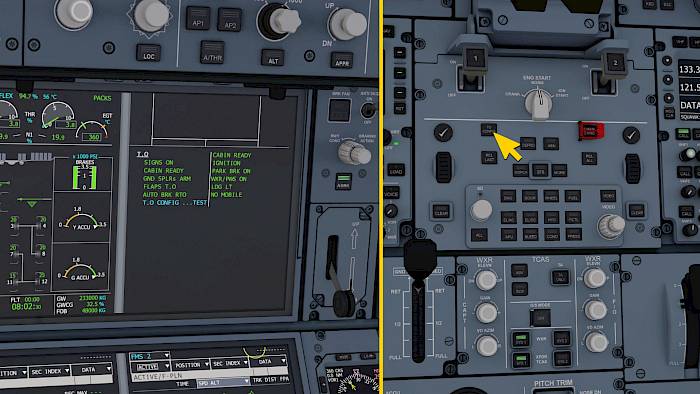
Auf dem ECAM wird die Takeoff-Checkliste automatisch nach dem Triebwerksstart angezeigt werden. Wenn du eine gelbe Warnung oder eine rote Warnung anstelle der Checkliste siehst, überprüfe, ob du das nicht funktionierende System wieder zum Funktionieren bringen oder die Warnung/Meldung löschen kannst, indem du auf die Schaltfläche „CLEAR“ auf dem Bildschirm klickst oder die beleuchtete CLR-Taste im Pedestal (hinter den Triebwerksschaltern) drückst.
Die Checkliste sollte jetzt vollständig grün sein, „no blue“. Wenn eine Warnung oder ein Hinweis angezeigt wird, kann diese/dieser durch Klicken auf den Text „CLEAR“ auf dem Bildschirm oder durch Drücken der CLR-Tasten auf dem ECAM-Bedienfeld gelöscht werden. Befolge die Anweisungen, die dir die Warnung oder der Hinweis gibt, um zu verhindern, dass die Warnung während des Starts erneut angezeigt wird.
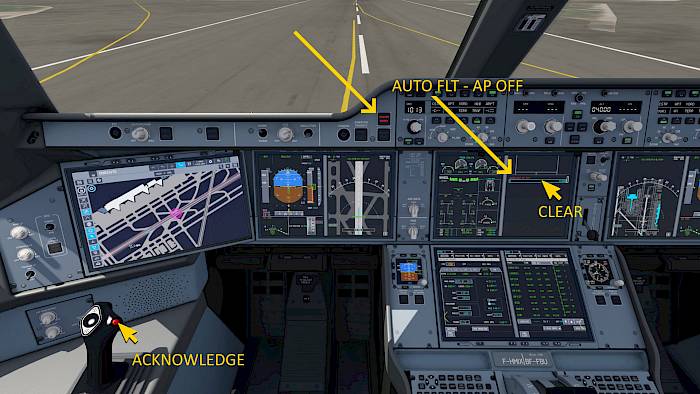
Wenn du die Steuereingaben versehentlich bewegst, während der Autopilot aktiv ist, wird er deaktiviert und eine rote Master-Warning wird ausgelöst. Um diese Abschaltung vom Autopilot zu bestätigen und die manuelle Steuerung zu übernehmen:
So deaktivierst du den Autopiloten richtig:

Wenn du vor dem Triebwerksstart die Meldung „A-ICE WING SYS FAULT“ und „AIR PACK 1+2 FAULT“ siehst, ist das normal. Wenn die APU läuft, solltest du jetzt die APU BLEED einschalten, damit die pneumatischen Klimaanlagen (PACKs) und das Flügel-Vereisungsschutzsystem funktionieren.
Wenn nötig, starte zuerst die Hilfsturbine (APU):
Wenn die APU gestartet ist, leuchtet die APU START-Taste grün (AVAIL).

Wenn sich der Bremsklappenhebel (Speed-brake) nicht in der eingefahrenen oder Arm-Position befindet, wird je nach Flugphase eine ECAM-Warnung ausgelöst.
Wenn die Bodenspoiler während des Anflugs unter 500 Fuß Radarhöhe noch nicht gearmed wurden, erscheint eine ECAM-Warnung, um die Piloten daran zu erinnern, sie zu aktivieren.

Wenn du ohne Route oder ohne festgelegten Zielflughafen fliegst, weiß das automatische Kabinendrucksystem nicht, auf welche Kabinenhöhe es den Druck einstellen muss, weshalb eine manuelle Steuerung erforderlich ist.
Wenn die Cockpit-Assistenzfunktion aktiviert ist, wird dies für dich erledigt, aber wenn du diese Unterstützung ausgeschaltet hast, musst du jetzt selbst aktiv werden.
Wenn die gelbe Warnmeldung CAB PRESS LDG ELEVN FAULT angezeigt wird:
Halte die Höhe während des Flugs bei etwa 6000ft und stelle sie dann auf die Höhe des Landeplatzes ein, wenn du den Sinkflug einleitest.

Wenn sich der Anstellwinkel (Alpha) einem Strömungsabriss nähert, schaltet sich das Auto-Thrust-System automatisch im ALPHA FLOOR (A.FLOOR) Modus ein und gibt vollen TOGA-Schub, um den Strömungsabriss zu verhindern. Wenn sich der Anstellwinkel wieder verringert oder wenn der Pilot den Sidestick etwa eine Sekunde lang nach vorne hält, um den Strömungsabriss zu vermeiden, schaltet der Modus von A.FLOOR auf TOGA LOCK (TOGA LK) um. Während TOGA LK wird der TOGA-Schub beibehalten, bis Du Deine Schubhebel manuell bewegst.
Beachten, dass der aktive Schubmodus auf der Flugmodusanzeige (FMA) nun A.FLOOR oder TOGA LK in einem orangenen Kasten hervorgehoben wird, der zudem blinkt Auf der Triebwerksanzeige (oberes ECAM) siehst du einen orange pulsierenden A.FLOOR- oder TOGA LK-Text.
Wenn der Strömungsabriss überwunden ist
Hinweis - Du kannst die Modi A.FLOOR und TOGA LK abbrechen, indem Du die Schubhebel auf Leerlauf stellst oder indem Du die Tasten zum instinktiven Abschalten des Schubs an den Schubhebeln drückst. A.FLOOR wird unterdrückt, bis erneut ein Strömungsabriss eintritt.

Wenn sich die Schubhebel unterhalb der CLB-Rastung befinden, ist Dein maximaler Triebwerksschub auf Deine Schubhebelposition begrenzt und die Schubautomatik kann keinen höheren Schub befehlen. In diesem Fall blinkt LVR CLB auch in der FMA und SPEED, THR CLB oder THR IDLE wird angezeigt.
Hinweis - Wenn ein Triebwerk ausgeschaltet ist, zeigt die Meldung LVR MCT an, dann solltest Du die Hebel stattdessen auf die FLX/MCT-Rastung stellen.

Wenn du eine der folgenden ECAM-Warnungen siehst:
Überprüfe, ob alle drei Höhenmesser dieselbe Referenz (QNH/STD) verwenden und auf denselben Druckwert (QNH) eingestellt sind und ob der Kapitän und der Erste Offizier dieselbe barometrische Einheit (hPa oder InHg) verwenden.

Wenn die Kabinenhöhe über 14.000 Fuß steigt, wird eine rote Warnung ausgelöst und das Flugzeug versucht einen vollautomatischen Notfall-Sinkflug (Emergency Descent). Auf dem ECAM sehen wir die Warnung „AUTO FLT EMER DESCENT“ und auf dem Primary Flight Display (PFD) erscheint der rote Text „AUTO EMER DES IN …“, welcher die Zeit bis zum automatischen Notfall-Sinkflug herunterzählt.
So aktivierst du den EMER DES-Modus manuell:
So kannst du den automatischen Notfall-Sinkflug abbrechen (falls noch nicht aktiv):

Nach dem Countdown startet der automatische Notsinkflug und der rote Text auf dem PFD ändert sich zu „AUTO EMER DES ENGAGED“. Der Autopilot und die automatische Schubregelung werden aktiviert, der Autopilot wechselt in den HDG-Modus, fliegt von der vorherigen Navigationsroute weg und versucht, einen seitlichen Versatz von etwa 3 NM zu fliegen. Die gewählte Höhe ändert sich auf FL100 oder die Minimum-Off-Route-Altitude (MORA), je nachdem, welcher Wert höher ist, und der EMER DES-Vertikalmodus wird aktiviert. Die Speed-Brake wird automatisch voll ausgefahren, was als grüner „SPD BRK AUTO EXT“ auf dem PFD-Memo angezeigt wird. Der Autopilot senkt die Nase des Flugzeugs nach unten und strebt eine sehr hohe Fluggeschwindigkeit an, um die Sinkgeschwindigkeit so weit wie möglich zu erhöhen.
Wenn der Notfall-Sinkflug manuell durch Ziehen des Bremsklappenhebels ausgelöst wurde, wird die rote Anzeige auf dem PFD nicht angezeigt und die Speed-Brake-Position entspricht der sich der manuell eingestellten Position.

Sobald der Notfall-Sinkflug aktiviert ist, kannst du ihn jederzeit deaktivieren, indem du einen anderen Autopilot-Modus wählst, z.B. durch Drücken der ALT-Taste, um die Höhe zu halten, und durch Ziehen des HDG-Knopfes und Drehen, um den gewünschten Kurs zu ändern.
Um vom automatischen Notfall-Sinkflugmodus in den manuellen Notfall-Sinkflugmodus zu wechseln, musst du nur den Speed-Brake-Hebel ziehen, um den Sinkflug zu bestätigen. Dann verschwindet die Meldung „AUTO EMER DES ENGAGED“.
Auf dem Systemdisplay (SD) wird die Seite „CAB PRESS“ angezeigt, auf der du die Kabinenhöhe und die Kabinenhöhe während des Sinkflugs überwachen kannst.

Sobald die gewählte Höhe erreicht wird, fängt der Autopilot diese ein fährt die Speed-Brake wieder ein. Die gewählte Fluggeschwindigkeit wird auf die Green-Dot-Geschwindigkeit reduziert, um die Gesamtenergie des Flugzeugs zu verringern, was nachfolgenden Sinkflüge verkürzt.
Wenn die Höhe eingefangen ist, wechselt der Vertikalmodus zu ALT und der rote Text in der Mitte des PFD ändert sich zu „AUTO EMER DES COMPLETED“.
Unten rechts im PFD, im Memobereich, sehen wir eine neue Einschränkung, die die Piloten daran erinnert, dass zu diesem Zeitpunkt kein Steigflug versucht werden sollte, da die Kabinenbedruckung des Flugzeugs ausgefallen ist und in höheren Höhen möglicherweise nicht genügend Sauerstoff vorhanden ist. Überleg dir, ob du zu einem Ausweichflugplatz fliegen solltest, und halte die Sinkgeschwindigkeit niedrig, weil die Kabinenhöhe jetzt wahrscheinlich der tatsächlichen Höhe entsprecht.

Nach dem Start, wenn Du in der Luft bist und das Auto-Thrust-System eingeschaltet ist, solltest Du die Schubhebel während des gesamten Fluges in der CLB-Rastung halten. Wenn sich die Schubhebel oberhalb der CLB-Rastung befinden, befielst Du damit manuellen Schub und Du kannst eine LVR CLB-Meldung im FMA blinken sehen und MAN THR wird angezeigt.
Hinweis - Wenn ein Triebwerk ausgeschaltet ist, zeigt die Meldung LVR MCT an, dann solltest Du die Hebel stattdessen auf die FLX/MCT-Rastung stellen.

Wenn sich die Schubhebel unterhalb der CLB-Rastung befinden, ist Dein maximaler Triebwerksschub auf Deine Schubhebelposition begrenzt und die Schubautomatik kann keinen höheren Schub befehlen. In diesem Fall blinkt LVR CLB auch in der FMA und SPEED, THR CLB oder THR IDLE wird angezeigt.
Hinweis - Wenn ein Triebwerk ausgeschaltet ist, zeigt die Meldung LVR MCT an, dann solltest Du die Hebel stattdessen auf die FLX/MCT-Rastung stellen.
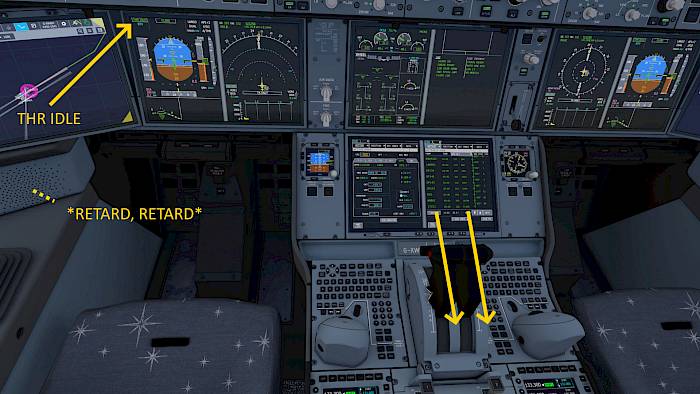
Während der Landung, kurz vor dem Aufsetzen, wirst Du durch einen Ausruf daran erinnert, die Schubhebel nach hinten zu ziehen und auf IDLE zu stellen. Der Ausruf “RETARD, RETARD” wird so lange wiederholt, bis Du den Schub auf Leerlauf reduziert oder einen Go-Around ausgelöst hast.
Bei der automatischen Landung (Auto-Land) wird der Aufruf bei 10 Fuß über dem Boden aktiviert, bei der manuellen Landung bei 20 Fuß.

Beim Start, wenn das Flugzeug die V1-Geschwindigkeit überschreitet, die Entscheidungsgeschwindigkeit für den Start, ist der Ausruf „V1“ zu hören. Ab diesem Zeitpunkt kann der Start nicht mehr sicher abgebrochen werden, da die verbleibende Startbahn zu kurz sein kann, um das Flugzeug zum Stehen zu bringen.

Bei der Landung wird bei Verwendung der automatischen Bremse (A/BRK) der Hinweis „AUTO BRAKE OFF“ ausgegeben, wenn die automatische Bremse unabsichtlich deaktiviert oder ausgeschaltet wird.
Tipp: Wenn du die Taste für die instinktive Übernahme an den Schubhebeln zweimal schnell hintereinander drückst, wird die automatische Bremse deaktiviert und es wird kein Hinweiston ausgegeben.

Wenn die Klappen ausgefahren sind und Du Dich weniger als 2000 Fuß über dem Boden befindest, überwacht das Flugzeug, ob es zu wenig Energie hat oder zu langsam wird. Wenn Dein Flugweg mit dem aktuellen Triebwerksschub nicht beibehalten werden kann, z.B. wenn Du gefährlich wenig Geschwindigkeit hast und Dich einem Strömungsabriss näherst, gibt das Flugzeug einen “SPEED, SPEED”-Warnruf aus.
Der Grund dafür könnte sein, dass Du versehentlich den Auto-Thrust ausgeschaltet hast. Vergewissern Dich, wenn Du manuell fliegst, dass der Auto-Thrust die Fluggeschwindigkeit steuert, indem Du den vertikalen Geschwindigkeitsregler ziehst.

Wenn das Auto-Thrust-System aktiv ist, wird die minimale Zielfluggeschwindigkeit für das A/THR oberhalb der VLS (Velocity Low Speed) gehalten, auch bekannt als “velocity lowest selectable”. Die VLS wird auf dem Fluggeschwindigkeitsband als dünne gelbe Linie angezeigt und hängt von der Klappenstellung, der Spoilerposition und dem Flugzeuggewicht ab. Die VLS ist die erste Abwehrmaßnahme gegen einen Strömungsabriss im Airbus und ermöglicht eine horizontale Kurve bis zu etwa 30 Grad Querneigung, ohne in den Bereich des Strömungsabrisses zu geraten.
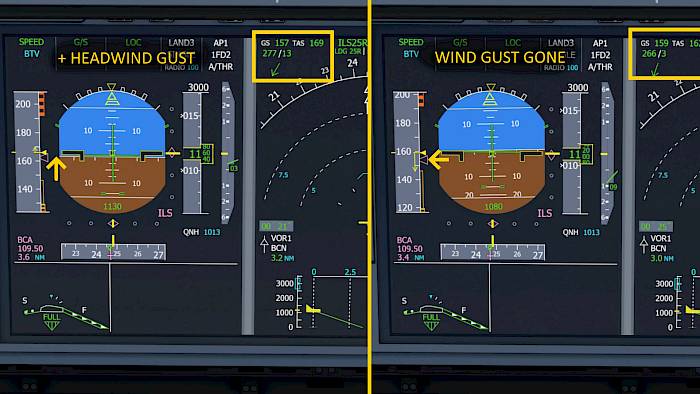
Während der Anflugphase versucht das Flugzeug, eine konstante Geschwindigkeit über Grund beizubehalten, um eine Situation mit geringer Energie zu vermeiden, nachdem eine Windböe plötzlich nachlässt.
Bei unerwartetem Gegenwind erhöht sich die Zielfluggeschwindigkeit automatisch, sodass das Flugzeug die gleiche Geschwindigkeit über Grund beibehält wie vor der Windböe.
Wenn die Windböe vorbei ist oder die Windgeschwindigkeit abnimmt, verringert sich die Zielfluggeschwindigkeit auf die Standard-Anfluggeschwindigkeit.
Um eine zu hohe Fluggeschwindigkeit bei anhaltendem Wind zu vermeiden, müssen die Piloten die Windgeschwindigkeit auf der MFD-Seite PERF APPR in das Feld MAG WIND eingeben. Die Aerofly FS-Unterstützung erledigt dies in der Regel automatisch für dich, wenn du das Flugzeug auf die Endanflugposition einstellst oder wenn die Cockpit-Unterstützung eingeschaltet ist.

Wenn sich der Anstellwinkel (Alpha) einem Strömungsabriss nähert, schaltet sich das Auto-Thrust-System automatisch im ALPHA FLOOR (A.FLOOR) Modus ein und gibt vollen TOGA-Schub, um den Strömungsabriss zu verhindern. Wenn sich der Anstellwinkel wieder verringert oder wenn der Pilot den Sidestick etwa eine Sekunde lang nach vorne hält, um den Strömungsabriss zu vermeiden, schaltet der Modus von A.FLOOR auf TOGA LOCK (TOGA LK) um. Während TOGA LK wird der TOGA-Schub beibehalten, bis Du Deine Schubhebel manuell bewegst.
Beachten, dass der aktive Schubmodus auf der Flugmodusanzeige (FMA) nun A.FLOOR oder TOGA LK in einem orangenen Kasten hervorgehoben wird, der zudem blinkt Auf der Triebwerksanzeige (oberes ECAM) siehst du einen orange pulsierenden A.FLOOR- oder TOGA LK-Text.
Wenn der Strömungsabriss überwunden ist
Hinweis - Du kannst die Modi A.FLOOR und TOGA LK abbrechen, indem Du die Schubhebel auf Leerlauf stellst oder indem Du die Tasten zum instinktiven Abschalten des Schubs an den Schubhebeln drückst. A.FLOOR wird unterdrückt, bis erneut ein Strömungsabriss eintritt.
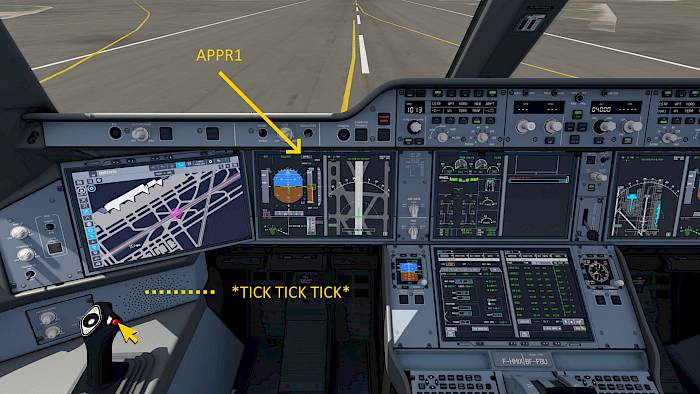
Wenn Du ein “Tick Tick Tick” (dreifaches Klicken, dreifaches Ticken) im Cockpit hörst, versucht der Autopilot, Deine Aufmerksamkeit zu bekommen. Schauen auf die Flugmodus-Anzeige (FMA) und prüfe, ob ein Modus oder eine Anzeige weiß oder gelb unterlegt ist oder blinkt.
Einige der Bedingungen, die diesen Attention-Getter auslösen:

Wenn der Vertikalgeschwindigkeitsmodus (V/S) aktiviert ist, versucht das Flugzeug, auf die ausgewählte Vertikalgeschwindigkeit zu steigen. Dies wirkt sich auf die Fluggeschwindigkeit aus, und wenn der Steigschub nicht ausreicht, um über der Überziehgeschwindigkeit zu bleiben, oder wenn das Flugzeug selbst bei Leerlaufschub immer noch über die maximal zulässige Fluggeschwindigkeit hinaus beschleunigt, dann beginnt der Vertikalgeschwindigkeitsmodus auf der FMA orange zu blinken. Der Autopilot gibt ein dreifaches Klickgeräusch “Tick Tick Tick” aus und passt die Vertikalgeschwindigkeit an, um innerhalb des sicheren Fluggeschwindigkeitsbereichs zu bleiben.

Während eines ILS-Anflugs sollten die Piloten die ILS-Anzeige mit ihrem EFIS-Controller anwählen. Wenn der Autopilot für das Einfangen des Localizers vorbereitet ist oder ihn bereits einfängt, blinkt ein gelbes “ILS” auf der primären Fluganzeige (PFD) in der unteren rechten Ecke der Fluglageanzeige, um die Piloten daran zu erinnern, die Landesystemanzeige einzuschalten.

Wenn der aktive laterale Modus nicht mehr beibehalten werden kann, schaltet der Autopilot auf den Grundmodus HDG zurück. Diese Änderung löst den Attention-Getter, das dreifache Klickgeräusch (“Tick Tick Tick”) aus, und die Lateralanzeige des Flight-Directors blinkt. Der Laterale Modus auf dem FMA ist weiß umrandet und blinkt für einige Sekunden.
Gründe, warum dies passiert ist:

Wenn der aktive vertikale Modus nicht mehr beibehalten werden kann, schaltet er automatisch auf einen anderen Modus um. Du hörst das dreifache Klicken des Attention-Getters “Tick Tick Tick” und die Vertikaleanzeige des Flight-Directors blinkt. Der vertikale Modus auf dem FMA ist weiß umrandet und blinkt mehrere Sekunden lang.
Gründe, warum dies passiert ist:
Hinweis - Wenn Du den NAV- oder LOC-Modus aktiviert hast und CLB/DES oder G/S aktiv sind, kannst Du den Steuerkursknopf ziehen und unmittelbar danach den automatischen Wechsel zu OP CLB oder V/S durch Ziehen der entsprechenden Knöpfe bestätigen, um den Attention-Getter und das Blinken des Modus zu verhindern.

Wenn ein ILS mit dem LOC- und G/S-Modus geflogen wird, gehen diese unterhalb von 400 Fuß über dem Boden in den LAND-Modus über. Wenn die Localizer- oder Gleitpfad-Signale verloren gehen oder wenn die Abweichungen zu groß werden oder der Autopilot unterhalb von 200 Fuß ausgeschaltet wird, blinkt eine rote AUTO LAND-Anzeige im Glareshield.
Die automatische Landung ist nicht mehr möglich und die Landung sollte abgebrochen werden, es sei denn, Du hast die Landebahn in Sicht und kannst die manuelle Kontrolle übernehmen.

Während des Reisefluges zeigt das Navigationsdisplay den Punkt, an dem Du den Sinkflug beginnen sollst (Top-Of-Descent, TOD), in Form eines weißen Pfeils an, der nach unten rechts zeigt. Das ist der Punkt, an dem der Sinkflug eingeleitet werden sollte. Wenn den Top-Of-Descent (TOD) überflogen hast, wird auf dem primären Flugdisplay (PFD) ein weißer DECELERATE-Text angezeigt, der Dich daran erinnert, dass Du sinken oder zumindest langsamer werden solltest.
Hinweis - Der grüne Punkt auf dem Höhenband zeigt die geplante Zielhöhe für den Managed-Descent an.

Während des Sinkflugs berechnet das Flugmanagementsystem das optimale vertikale Profil, um alle Höhenbeschränkungen entlang der Strecke einzuhalten. Wenn das Flugzeug zu hoch ist und nicht rechtzeitig zur nächsten Höhenbeschränkung sinken kann, wird dem Piloten die Meldung “EXT SPD BRK” angezeigt.
Hinweis - Auf dem Navigationsdisplay zeigt ein blauer Sägezahnpfeil die Stelle an, an der das vertikale Profil mit halb ausgefahrenen Speedbrakes eingefangen wird.

Wenn sich der Bremsklappenhebel (Speed-brake) nicht in der eingefahrenen oder Arm-Position befindet, wird je nach Flugphase eine ECAM-Warnung ausgelöst.
Wenn die Bodenspoiler während des Anflugs unter 500 Fuß Radarhöhe noch nicht gearmed wurden, erscheint eine ECAM-Warnung, um die Piloten daran zu erinnern, sie zu aktivieren.

Wenn du ohne Route oder ohne festgelegten Zielflughafen fliegst, weiß das automatische Kabinendrucksystem nicht, auf welche Kabinenhöhe es den Druck einstellen muss, weshalb eine manuelle Steuerung erforderlich ist.
Wenn die Cockpit-Assistenzfunktion aktiviert ist, wird dies für dich erledigt, aber wenn du diese Unterstützung ausgeschaltet hast, musst du jetzt selbst aktiv werden.
Wenn die gelbe Warnmeldung CAB PRESS LDG ELEVN FAULT angezeigt wird:
Halte die Höhe während des Flugs bei etwa 6000ft und stelle sie dann auf die Höhe des Landeplatzes ein, wenn du den Sinkflug einleitest.

Der Höhenalarm ist ein Dauerton, der eine C-Akkord-Note spielt und das Höhenfenster in der primären Fluganzeige (PFD) blinken lässt. Der Alarm wird ausgelöst, wenn sich das Flugzeug den Steig-/Sinkflug nicht auf der gewählten Höhe beendet und diese durchflogen hat oder nach einer Weile von der gewählten Höhe abgewichen ist. Diese Warnung soll die Aufmerksamkeit der Piloten wecken, damit sie ihre Flughöhe überprüfen.
Gründe, warum dies geschieht:
Hinweis - Wenn Du Dich der Zielhöhe näherst und der Autopilot nicht fliegt, ist ein kurzer (etwa eine Sekunde) C-Akkord zu hören und das Höhenfenster blinkt gelb. Dies ist eine Erinnerung für die Piloten, jetzt mit dem Einfangen der Zielhöhe zu beginnen.
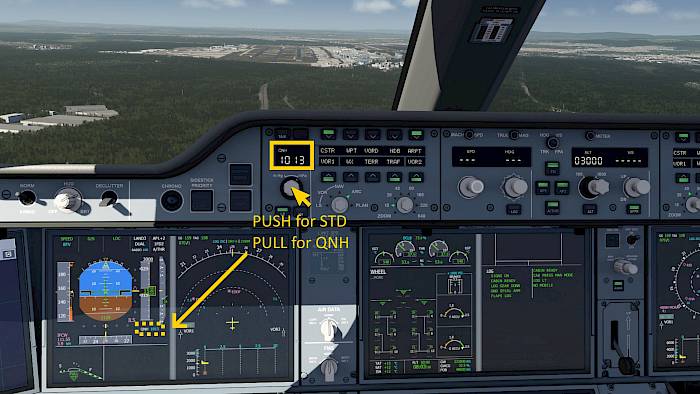
Beim Steigflug auf die Reiseflughöhe solltest Du auf die Standarddruckeinstellung umschalten, wenn Du die Transition-Altitude des Startflughafens durchfliegst. Ebenso solltest Du während des Sinkfluges auf die lokale QNH-Druckeinstellung zurückschalten, wenn Du das Transition-Level auf dem Weg zu Ihrem Zielflughafen unterschreitest.
Wenn Du während des Steigfluges oberhalb der Transition-Altitude nicht auf die STD-Druckeinstellung umgeschaltet hast, beginnt die Druckeinstellung zu blinken.
Wenn Du im Sinkflug unterhalb des Transition-Levels nicht auf QNH zurückgeschaltet hast, beginnt die Druckeinstellung ebenfalls zu blinken.
Hinweis - Das Drücken/Ziehen hat beim A350/A380 umgekehrte Logik zum A320. In den USA liegen die Transition-Altitude und das Transition-Level bei 18.000 Fuß, aber in Europa ändern sich diese Werte je nach Wetter und Flughafenumgebung. Selbstverständlich gibt es in der Nähe von Gebirgen höhere Übergangshöhen, wo es wichtig ist, dass die Flugzeuge die korrekte Höhe im Verhältnis zu den Bergen in der Umgebung kennen.

Wenn du eine der folgenden ECAM-Warnungen siehst:
Überprüfe, ob alle drei Höhenmesser dieselbe Referenz (QNH/STD) verwenden und auf denselben Druckwert (QNH) eingestellt sind und ob der Kapitän und der Erste Offizier dieselbe barometrische Einheit (hPa oder InHg) verwenden.

Jeder Anflug hat eine Mindesthöhe, bis zu der Du sinken darfst, oder eine Mindesthöhe über dem Boden, bei der Du Sichtkontakt mit der Landebahn oder der Anflugbefeuerung haben musst. Die Minimum-Descent-Altitude (MDA) ist eine barometrische Höhe, die in der MCDU eingegeben wird, und die Decision-Height (DH) ist ein Radarhöhenwert, der ebenfalls in der MCDU eingegeben wird.
Wenn das Flugzeug unter diese Mindesthöhe sinkt, zeigt die primäre Fluganzeige eine blinkende “DH” an.

Approach-Marker sind Sender mit begrenzter Reichweite, die entlang des Endanflugkurses für eine Landebahn installiert sind. Der äußere Marker (OM), der mittlere Marker (MM) und der innere Marker (IM) werden in der unteren rechten Ecke des Fluglagenanzeigers angezeigt und blinken, wenn das Flugzeug sie überfliegt. Dies ist eine Information für die Piloten, dass sie sich der Landebahn nähert.
Wenn Du weißt, dass die Approach-Marker auf einer Landebahn installiert sind und funktionieren, kannst Du die Entfernung zur Schwelle anhand dieser Anflugmarkierungen überprüfen.

In diesem Tutorial zeigen wir dir, wie du den Airbus A350 und A380 aus dem kalten und dunklen Zustand startest in nur wenigen Schritten.

Erklärungen zu den A320, A350 und A380 Autopiloten.
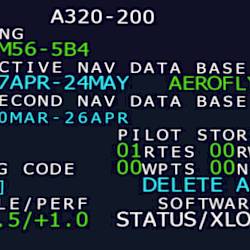
Die Multifunction-Control-Display-Unit (MCDU) im A320 ist sehr leistungsfähig und verfügt über großartige Funktionen, wie z. B. die Erstellung eines Flugplans und die Änderung aller möglichen Performancewerte.
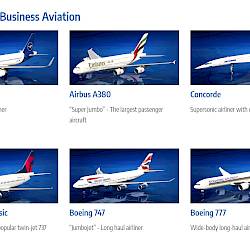
Finde mehr interessante Tutorials zum Lesen auf unserer Tutorials-Hauptseite.